Khắc phục: Tôi không thể tắt Tìm kiếm thịnh hành trên Google

Nếu bạn không thể tắt các tìm kiếm thịnh hành trên Google Chrome, hãy thử các phương pháp như xóa bộ nhớ cache, chặn cookie và cập nhật trình duyệt.
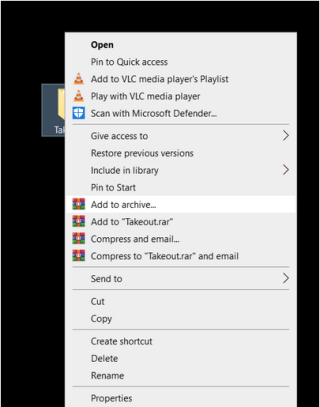
|
Tóm lược: Nếu bạn đã quen thuộc với các hệ thống tệp khác nhau - exFAT, FAT32, FAT và NTFS, v.v., thì bạn phải biết rằng đó là cấu trúc chuyên dụng được HĐH sử dụng để tìm và tổ chức tệp trên đĩa. Nhưng tất cả các hệ thống tệp này đều có những hạn chế nhất định. Ví dụ: Trong khi bạn cố gắng sao chép hoặc di chuyển các tệp (vượt quá kích thước mặc định - 4 GB) vào ổ cứng có hệ thống tệp FAT32, một cửa sổ bật lên gây phiền nhiễu sẽ xuất hiện: “ Tệp Quá Lớn Đối với Hệ thống Tệp Đích”. Trong bài viết này, chúng tôi sẽ nói về thông báo lỗi nói trên, thông báo này có liên quan đến các giới hạn của hệ thống tệp FAT32. May mắn thay, nó có thể dễ dàng được sửa chữa bằng cách làm theo các giải pháp nhất định! |
Từ bản tóm tắt ở trên, bạn hẳn đã hiểu rằng sự cố xuất hiện do vượt quá giới hạn kích thước tối đa của ổ đĩa đích của hệ thống tệp. Trong khi sao chép hoặc di chuyển các tệp lớn sang Flash Drive hoặc bất kỳ bộ nhớ ngoài nào khác (với hệ thống tệp FAT), hoạt động sẽ dừng lại và bạn sẽ gặp thông báo lỗi như bên dưới:
Các giải pháp để khắc phục sự cố “Tệp quá lớn đối với hệ thống tệp đích”
Danh sách các nội dung
Để khắc phục sự cố “tệp quá lớn đối với đích”, bạn cần thực hiện các giải pháp thay thế sau:
FIX 1 = Tách & Nén các tệp lớn
Chỉ cần giảm kích thước tệp thông qua các công cụ như WinRAR, bạn có thể dễ dàng sửa thông báo lỗi “tệp quá lớn đối với hệ thống tệp đích” mà không cần định dạng ổ đĩa. Tât cả nhưng điêu bạn phải lam la:
BƯỚC 1 = Điều hướng thư mục và nhấp chuột phải để chọn tùy chọn “Thêm vào kho lưu trữ”.
Không có vấn đề gì, nếu thư mục bao gồm phim, video lớn hoặc một số tài liệu, phương pháp này sẽ giúp bạn giảm kích thước tệp tổng thể.
BƯỚC 2 = Để chia một tập tin hoặc thư mục, bạn cần nhờ đến sự trợ giúp của tính năng “Chia thành từng tập, từng byte”. Bạn chỉ cần đặt giá thầu CPC kích thước tệp bạn cần cho tệp / thư mục đầu ra (nén) và thế là xong!
Nhấn nút OK và để WinRAR bắt đầu quá trình nén!
FIX 2 = Chuyển đổi hệ thống tệp FAT32 sang NTFS
Bạn cũng có thể thay đổi hoặc chuyển đổi hệ thống tệp của đĩa cứng ngoài hoặc Ổ USB sang NTFS (vì nó không có giới hạn về kích thước tệp 4 GB). Nó hỗ trợ lưu trữ dữ liệu lên đến 16 TB. Chúng tôi sẽ chia sẻ hai phương pháp để hoàn tất quá trình chuyển đổi:
Cách tự động: Sử dụng một công cụ chuyên nghiệp, Hỗ trợ phân vùng AOMEI
Đó là một chương trình tuyệt vời cho người mới có ít hoặc không có chuyên môn kỹ thuật trong khi xử lý đĩa cứng và hệ thống tệp. Nó có giao diện người dùng đồ họa dễ hiểu, giúp cho toàn bộ quá trình chuyển hệ thống tệp thiết bị lưu trữ từ FAT16 / 32 sang NTFS trở nên dễ dàng. Tât cả nhưng điêu bạn phải lam la:
BƯỚC 1 = Cài đặt và khởi chạy Hỗ trợ phân vùng AOMEI.
BƯỚC 2 = Từ bảng điều khiển chính, tìm phân vùng FAT32 và nhấp chuột phải vào nó. Chọn tùy chọn Nâng cao và chọn Chuyển đổi sang NTFS> Nhấn nút OK!
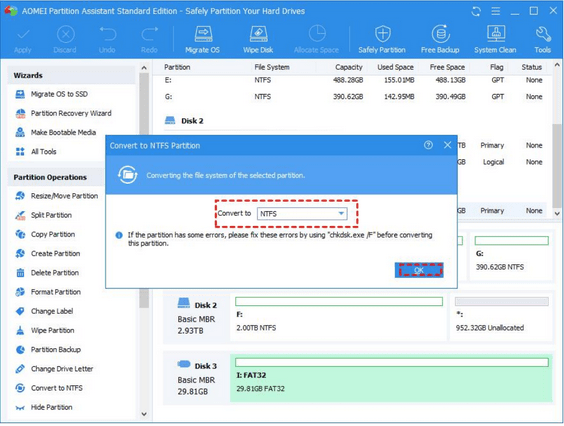
BƯỚC 3 = Chỉ cần nhấn nút Áp dụng, nằm ở góc trên bên trái của màn hình> Tiến hành để bắt đầu quá trình chuyển đổi!
AOMEI Partition Assistant cung cấp quy trình ba bước để tự động chuyển đổi hệ thống tệp và giải quyết các lỗi như “tệp quá lớn đối với hệ thống tệp đích” trên ổ đĩa flash USB.
Cách thủ công: Sử dụng Command Prompt
Đừng lo lắng phương pháp này sẽ không xóa bất kỳ dữ liệu nào và nó chỉ giúp chuyển đổi hệ thống tệp trong Ổ USB của bạn sang NTFS. Làm theo các hướng dẫn một cách cẩn thận:
BƯỚC 1 = Mở Command Prompt và chạy với tư cách quản trị viên.
BƯỚC 2 = Từ cửa sổ CMD, thực hiện dòng lệnh sau:
chuyển đổi G : / fs: ntfs / nosecurity (Ở đây G là ký tự trình điều khiển của USB Drive, vì vậy bạn cần thay thế nó bằng ký tự ổ đĩa hiện tại của mình.)
BƯỚC 3 = Bây giờ bạn chỉ cần đợi trong giây lát, Windows sẽ chuyển đổi hệ thống tệp của bạn sang NTFS.
Dự kiến, bạn sẽ có thể sao chép và di chuyển các tệp lớn vào Ổ USB của mình và không gặp phải thông báo “quá lớn đối với hệ thống tệp đích”.
FIX 3 = Định dạng USB thành hệ thống tệp NTFS
Một phương pháp tuyệt vời khác để giải quyết “tệp quá lớn đối với hệ thống tệp đích” mà không cần định dạng được đề cập bên dưới. Bạn cần phải định dạng
BƯỚC 1 = Khởi chạy File Explorer trên hệ thống của bạn và định vị ổ USB.
STEP 2 = Simply right-click on the same and choose option Format.
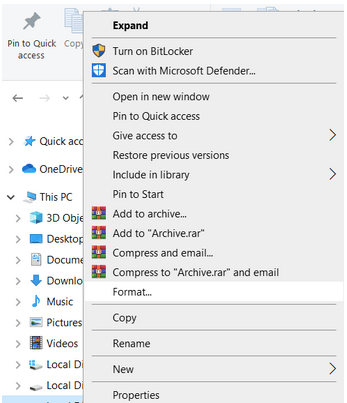
STEP 3 = From the File System field, you need to select NTFS and check the box next to Quick Format.
Now hit the Start button to initiate the formatting process. As soon as it ends, click on the OK button to confirm that you’ve successfully changed to NTFS file system.
In Case You Want To Learn: How to Change EXFAT to FAT32 Without Formatting?
FIX 4 = Switch To A Better Storage Option
We know that you have a lot of important stuff stored on your USB Drive, but since it is formatted with the FAT16/32 file system, you are witnessing the error message “file too large for destination file system” on the USB flash drive. Hence, the better alternative is to switch to another efficient storage option. You can also put your important files on the cloud. The market has a variety of options to go for!
Frequently Asked Questions –
Q1. How do I fix files too large for the destination file system without formatting?
Không nghi ngờ gì nữa, chuyển đổi hệ thống tệp FAT32 sang hệ thống tệp NTFS có lẽ là cách tốt nhất để giải quyết vấn đề. Không cần định dạng nếu bạn chọn một tiện ích chuyên nghiệp như AOMEI Partition Assistant.
Quý 2. Làm cách nào để khắc phục tệp quá lớn để chuyển?
Chỉ cần định dạng lại trong Windows Explorer hoặc Disk Management là giải pháp tốt nhất để khắc phục sự cố “tệp quá lớn so với đích”. Chúng tôi đã chia sẻ các bước để định dạng lại trong FIX 3 ở trên. Để định dạng lại bằng Disk Management, tất cả những gì bạn phải làm là:
Q3. Làm cách nào để thay đổi NTFS thành FAT32?
Sử dụng công cụ Disk Management, bạn có thể dễ dàng chuyển đổi NTFS sang FAT32.
Q4. Làm cách nào để thay đổi ổ đĩa flash của tôi từ FAT32 sang NTFS?
Làm theo hướng dẫn bên dưới để thay đổi USB từ FAT32 sang NTFS mà không cần định dạng.
Q5. Làm thế nào để sửa một tệp quá lớn đối với hệ thống tệp đích?
Có bốn cách giải quyết tốt nhất để khắc phục lỗi “tệp này quá lớn đối với hệ thống tệp đích” trên PC Windows:
Q6. Có giới hạn về kích thước của một tệp không?
Có, giá thầu tối đa Giới hạn lý thuyết về kích thước của tệp là 16 EiB trừ đi 1 KB.
Q8. Kích thước tối đa của tệp trong NTFS là bao nhiêu?
NTFS có thể hỗ trợ khối lượng lớn tới 8 petabyte trên các phiên bản Windows mới nhất.
Nếu bạn không thể tắt các tìm kiếm thịnh hành trên Google Chrome, hãy thử các phương pháp như xóa bộ nhớ cache, chặn cookie và cập nhật trình duyệt.
Dưới đây là cách bạn có thể tận dụng tối đa Microsoft Rewards trên Windows, Xbox, Mobile, mua sắm, v.v.
Nếu bạn không thể dán dữ liệu tổ chức của mình vào một ứng dụng nhất định, hãy lưu tệp có vấn đề và thử dán lại dữ liệu của bạn.
Hướng dẫn chi tiết cách xóa nền khỏi tệp PDF bằng các công cụ trực tuyến và ngoại tuyến. Tối ưu hóa tài liệu PDF của bạn với các phương pháp đơn giản và hiệu quả.
Hướng dẫn chi tiết về cách bật tab dọc trong Microsoft Edge, giúp bạn duyệt web nhanh hơn và hiệu quả hơn.
Bing không chỉ đơn thuần là lựa chọn thay thế Google, mà còn có nhiều tính năng độc đáo. Dưới đây là 8 mẹo hữu ích để tìm kiếm hiệu quả hơn trên Bing.
Khám phá cách đồng bộ hóa cài đặt Windows 10 của bạn trên tất cả các thiết bị với tài khoản Microsoft để tối ưu hóa trải nghiệm người dùng.
Đang sử dụng máy chủ của công ty từ nhiều địa điểm mà bạn quan tâm trong thời gian này. Tìm hiểu cách truy cập máy chủ của công ty từ các vị trí khác nhau một cách an toàn trong bài viết này.
Blog này sẽ giúp người dùng tải xuống, cài đặt và cập nhật driver Logitech G510 để đảm bảo có thể sử dụng đầy đủ các tính năng của Bàn phím Logitech này.
Bạn có vô tình nhấp vào nút tin cậy trong cửa sổ bật lên sau khi kết nối iPhone với máy tính không? Bạn có muốn không tin tưởng vào máy tính đó không? Sau đó, chỉ cần xem qua bài viết để tìm hiểu cách không tin cậy các máy tính mà trước đây bạn đã kết nối với iPhone của mình.







